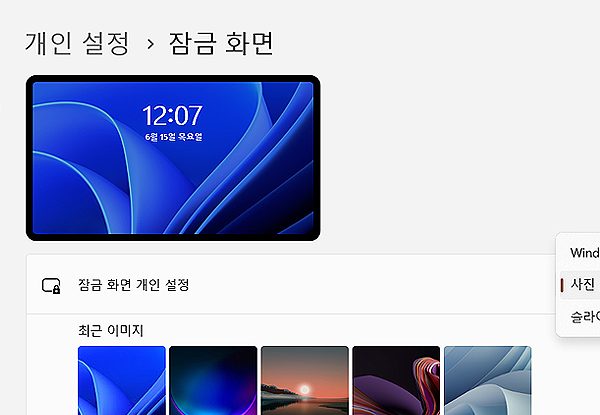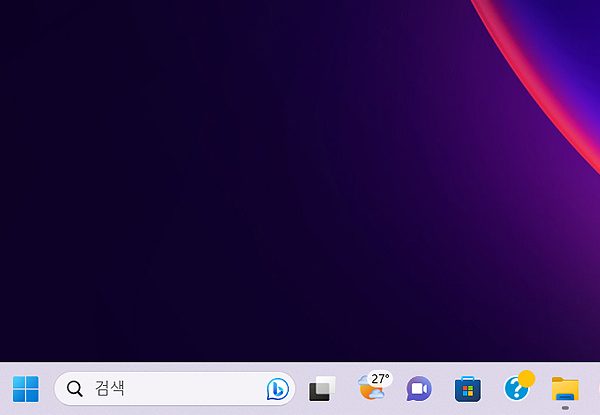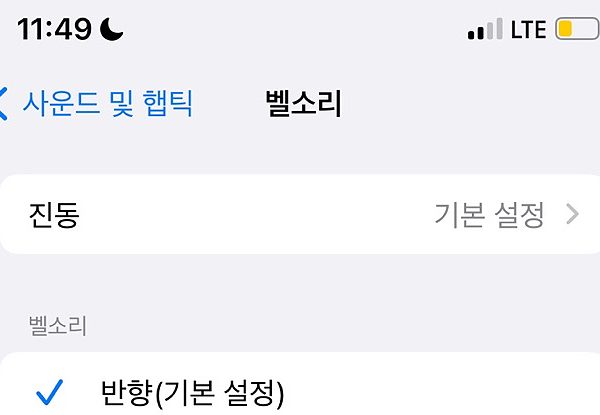아이폰 방해금지 모드 설정 방법
아이폰 방해금지 모드 설정 방법에 대한 안내 글입니다. 어디에서 어떻게 설정하는지 궁금하셨던 분들을 위해 정리했으며, 해당 기능이 필요하셨던 분들은 참고해서 이용해 보시길 바랍니다.
*방해금지 모드를 사용하게 되면, 일시적으로 모든 알림을 무음으로 설정하거나 특정 알림만을 수신할 수 있습니다. 다른 사용자에게 바쁘다는 사실을 앱을 통해 전달할 수도 있습니다.
아이폰 방해금지 모드 설정 방법
1. 아이폰 화면에 있는 설정 아이콘을 눌러 주신 후, 설정 페이지로 이동해주세요.
2. 설정 페이지로 오신 분들은 메뉴 중 [집중 모드]를 눌러주시면 됩니다.
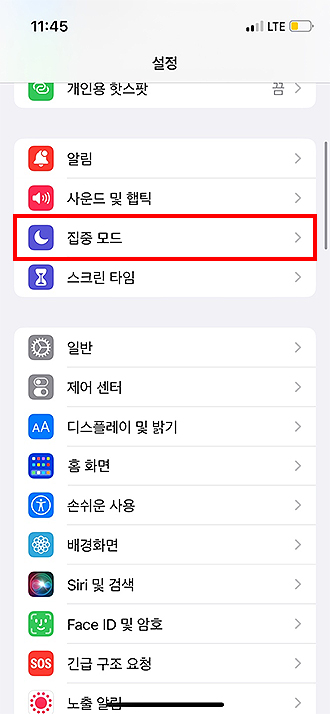
3. ‘집중 모드’로 들어오신 분들은 [방해금지 모드]를 눌러주세요.
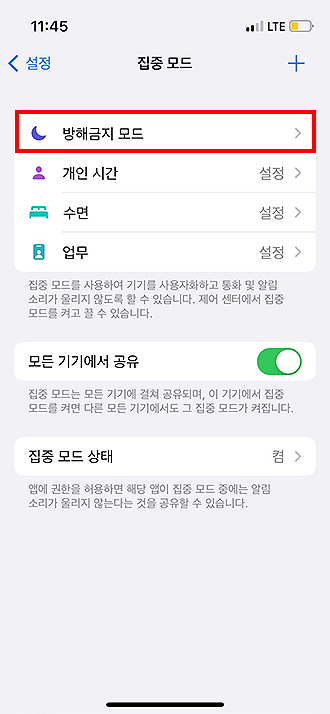
4. ‘방해금지 모드’ 페이지로 들어왔으며, 설정은 화면 아래의 ‘일정 추가’를 통해 설정할 수 있습니다.
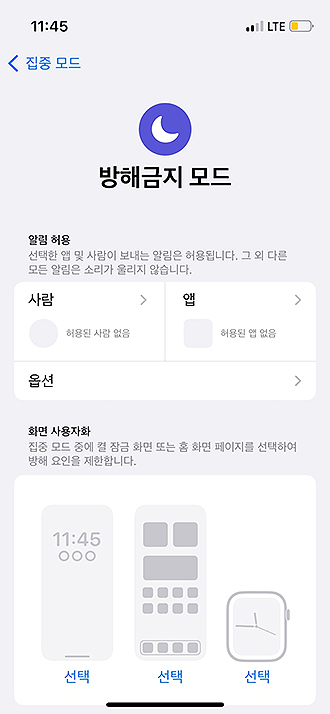
5.일정 설정에서 언제 방해금지 모드를 사용할 지 설정할 수 있습니다.
*일정 추가가 안되있는 경우, [일정 추가] 버튼을 통해 추가해 보시면 되겠습니다.
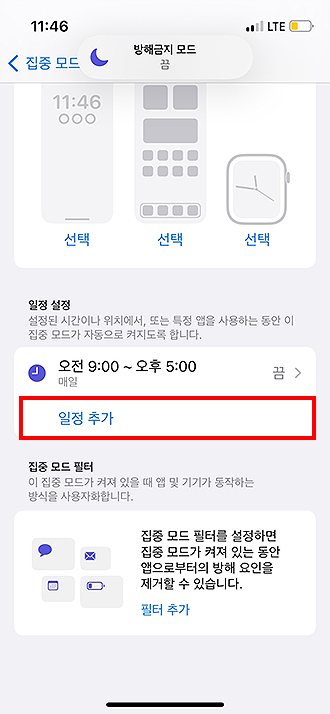
5. ‘일정 추가’를 누르게 되면, [시간], [위치], [앱]에 따라 방해 금지 모드를 설정할 수 있습니다.
저는 [시간]을 선택해 시간으로 방해 금지 모드를 설정해 봤습니다.
*시간은 ‘시간’에 따라 방해 금지 모드를 설정, ‘위치’는 어떤 위치에 도착했을 때, ‘앱’은 해당 앱을 열었을 때 방해 금지모드가 설정됩니다.
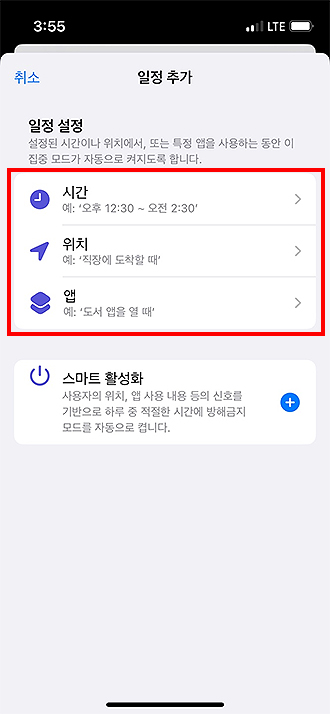
6. 시간 선택시, ‘시작 시간과 종료 시간’, ‘요일’ 등을 선택할 수 있습니다.
해당 시간이나 요일을 선택하면, 지정할 수 있는 창이 나오며, 자신이 설정하고 싶으신 시간, 요일을 지정해 주시면 되겠습니다.
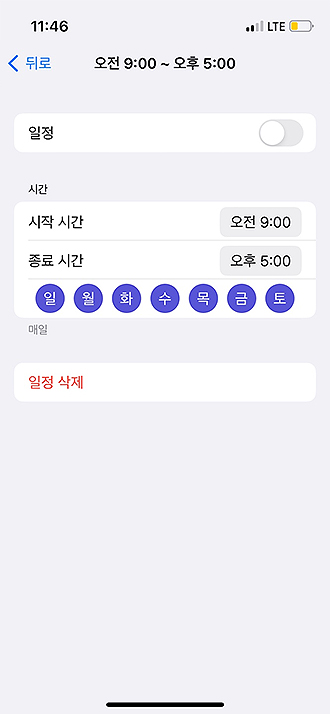
이상으로 아이폰 방해금지 모드 설정 방법에 대한 안내였으며, 해당 설정이 필요하셨던 분들은 위 내용을 참고해 보시면 되겠습니다.
또한, 시간에 따라 설정을 안내해드렸지만, ‘앱’이나 ‘위치’에 따라 설정도 해보시길 바랍니다. 상황이나 환경에 맞게 활용해 보시면 될 것 같습니다.
iPhone 또는 iPad에서 집중 모드로 방해금지 모드 사용하기 – iPhone 도움말 페이지
아이폰(iPhone) 관련 다른 글 :